
知って得するTableauテクニック#2_Tableauで路線図データを扱う
皆様こんにちは。
カホエンタープライズのnoteをご覧いただきありがとうございます。
今日はTableauのTips記事2本目の投稿です!
実は、Tableauの画面上に電車の路線図を表示できることをご存じでしたか?
今回はその方法をご紹介したいと思います!
ぜひ最後までご覧ください。
Tableauのマップについて
以下のように、Tableauではマップを表示することが可能です⇩

これだけでも十分しっかりした地図になっていますが、さらにデータを組み合わせることで、路線図の情報を追加できます⇩
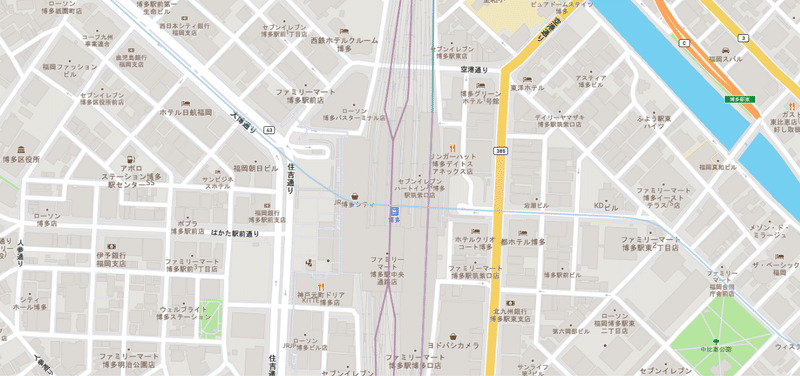
カホエンタープライズは福岡に拠点のある企業ですので、福岡らしさを出すべく、博多駅周辺のデータを扱ってみました。
新幹線、鹿児島本線、そして福岡市営地下鉄の路線図データが表示されています。
路線図の表示方法
それでは、早速手順をご紹介いたします。
①国土数値情報ダウンロードサイトから路線データをダウンロードします。
※特に制限がなければ最新版をダウンロードしてください。
※ダウンロード押下後、アンケートがありますがスキップして問題ありません。
(こちらのリンクをお使いいただけます⇩)
https://nlftp.mlit.go.jp/ksj/gml/datalist/KsjTmplt-N02-v3_1.html

②ダウンロードしたzipファイルを解凍します。

③Tableauで新しいワークブックを開き、「空間ファイル」へ接続します。

④先程ダウンロードした「路線図geojson」ファイルを選択します。

⑤経度を列ペイン、緯度を行ペイン、ジオメトリをマークペインの詳細に配置します。

⑥画面左側のテーブルから、「N02 003」(路線名)を選択し、「マーク」ペインの「色」に配置すると、各路線が色分けされます。
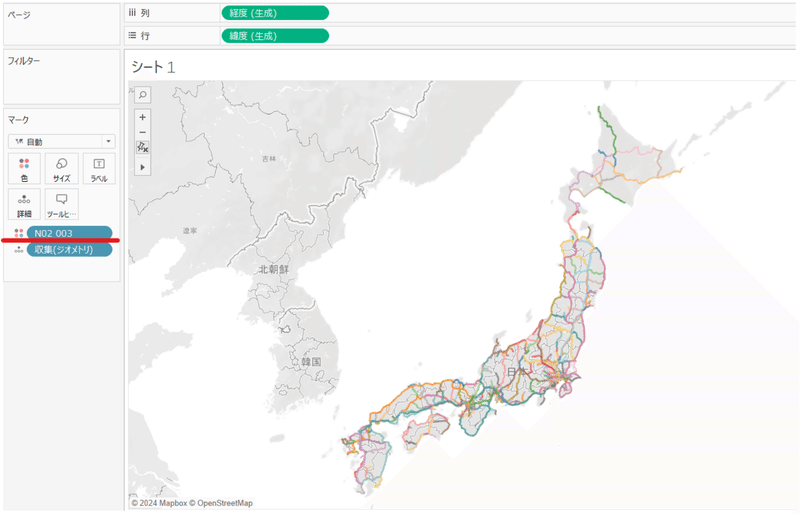
これで路線図データの表示は完成です!
全国の鉄道網をTableauで可視化することができました!
お好みで「マップ」→「バックグラウンドマップ」より、マップの背景を選択してください。(デフォルトのグレーで表示される地図の他に、道路や緑地が色付きで表示されるマップや衛星写真等、何種類か選ぶことができます。)
また、このマップに他のデータを重ねたい場合は、「新しいデータソース」から、データを追加することもできます。
例えば、駅別の乗降客数データや周辺の人口データを取り込んで、出店計画や売上予測に役立てる等、幅広く活用できる可能性がありますね。
ぜひお試しください!
カホエンタープライズについて
当社はホームセンター「グッデイ」におけるDX化の経験をもとに、データ活用に関する実績及び様々な支援メニューを用意しております。
今回ご紹介したTableau関連の御支援はもちろんのこと、他にも様々な知見がございます。
データ活用・管理に関してお困り等ございましたら、是非お気軽にご相談ください!
事業内容:
① データ活用に関する御支援
・ Tableauライセンス提供
・ Tableau導入に関する支援/ダッシュボード画面構築支援
・ データ分析基盤(データウェアハウス)構築及び運用支援
・ Tableau操作トレーニング
・ Tableau内製化に向けた伴走支援
・ AI等最新クラウドサービスの活用支援
② クラウドサービス活用支援
・ Google Workspaceライセンス販売
・ Google Workspace導入支援
・ Google Workspace操作トレーニング
③ クラウド型分析サービス(KOX)導入支援
④ DX人材育成サービスの提供
<問い合わせ先>
株式会社カホエンタープライズ
担当者:湯野 礼之輔(ゆの れいのすけ)
Mail:sales@kaho-enterprise.co.jp
TEL:070-8814-5939
この記事が気に入ったらサポートをしてみませんか?
